1、在Ai软件中,新建一个800*800的文档,选择钢笔工具,用钢笔勾出一个三角形的图形,如图所示

2、然后选择直线工具,在三角形里画四条直线,如图所示

3、接着选中直线和三角形到窗口—路径查找器—点击分割,如图所示


4、点击图形右键取消编组,给分割后的图形添加渐变颜色,如图所示

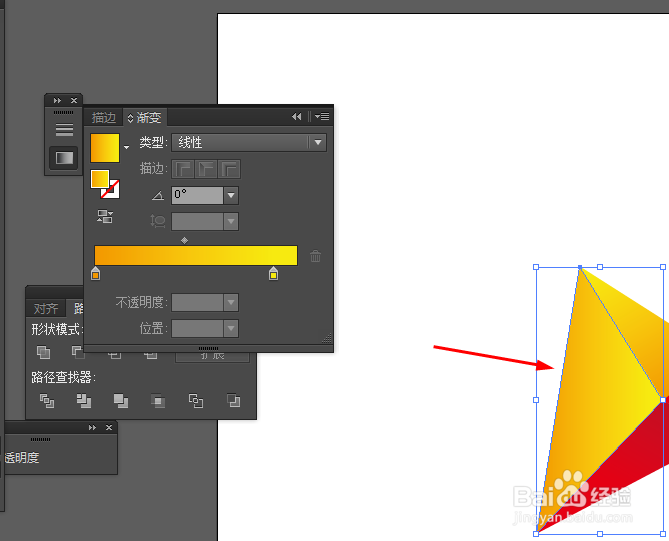
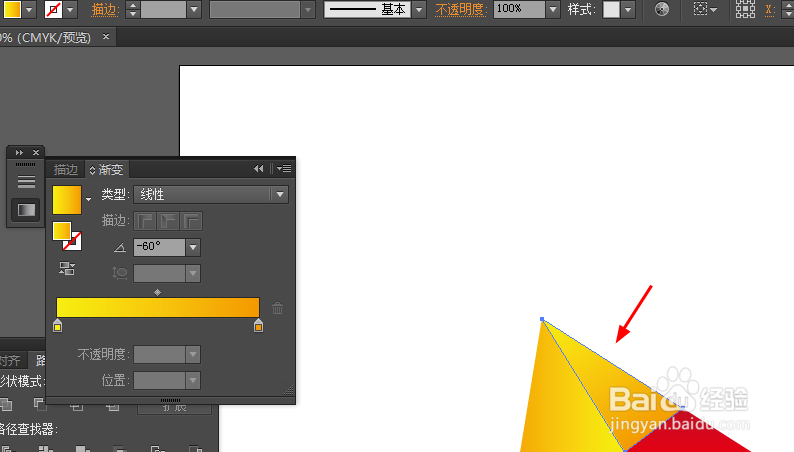


5、接下来选中三角形到效果—风格化—内发光,如图所示


6、效果如图所示

时间:2024-10-28 07:34:51
1、在Ai软件中,新建一个800*800的文档,选择钢笔工具,用钢笔勾出一个三角形的图形,如图所示

2、然后选择直线工具,在三角形里画四条直线,如图所示

3、接着选中直线和三角形到窗口—路径查找器—点击分割,如图所示


4、点击图形右键取消编组,给分割后的图形添加渐变颜色,如图所示

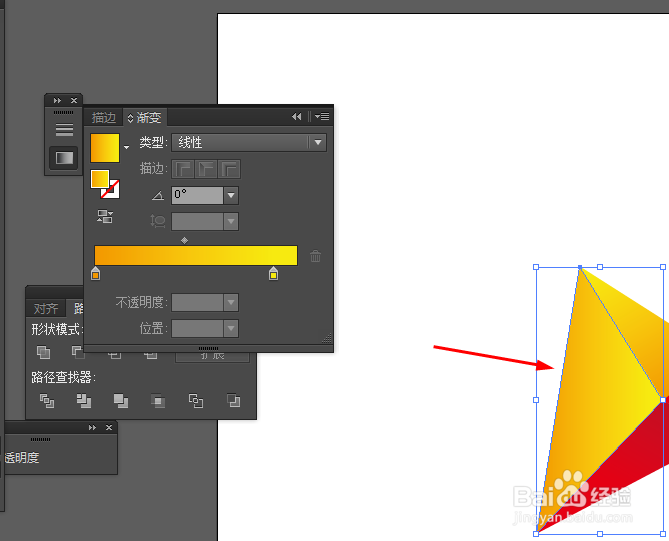
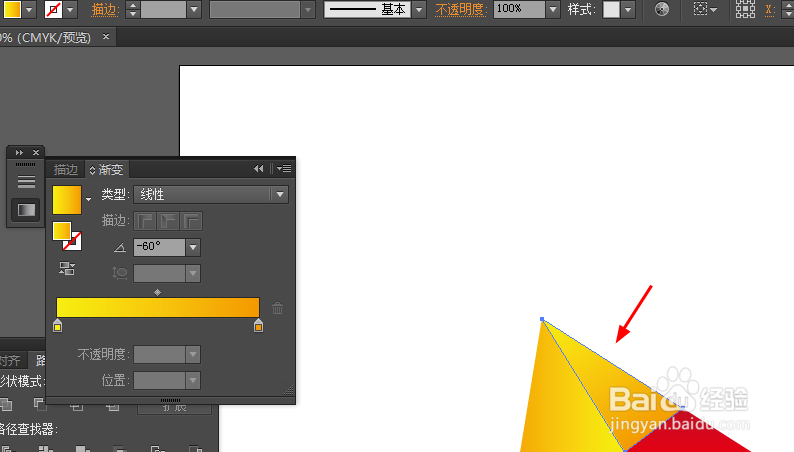


5、接下来选中三角形到效果—风格化—内发光,如图所示


6、效果如图所示

